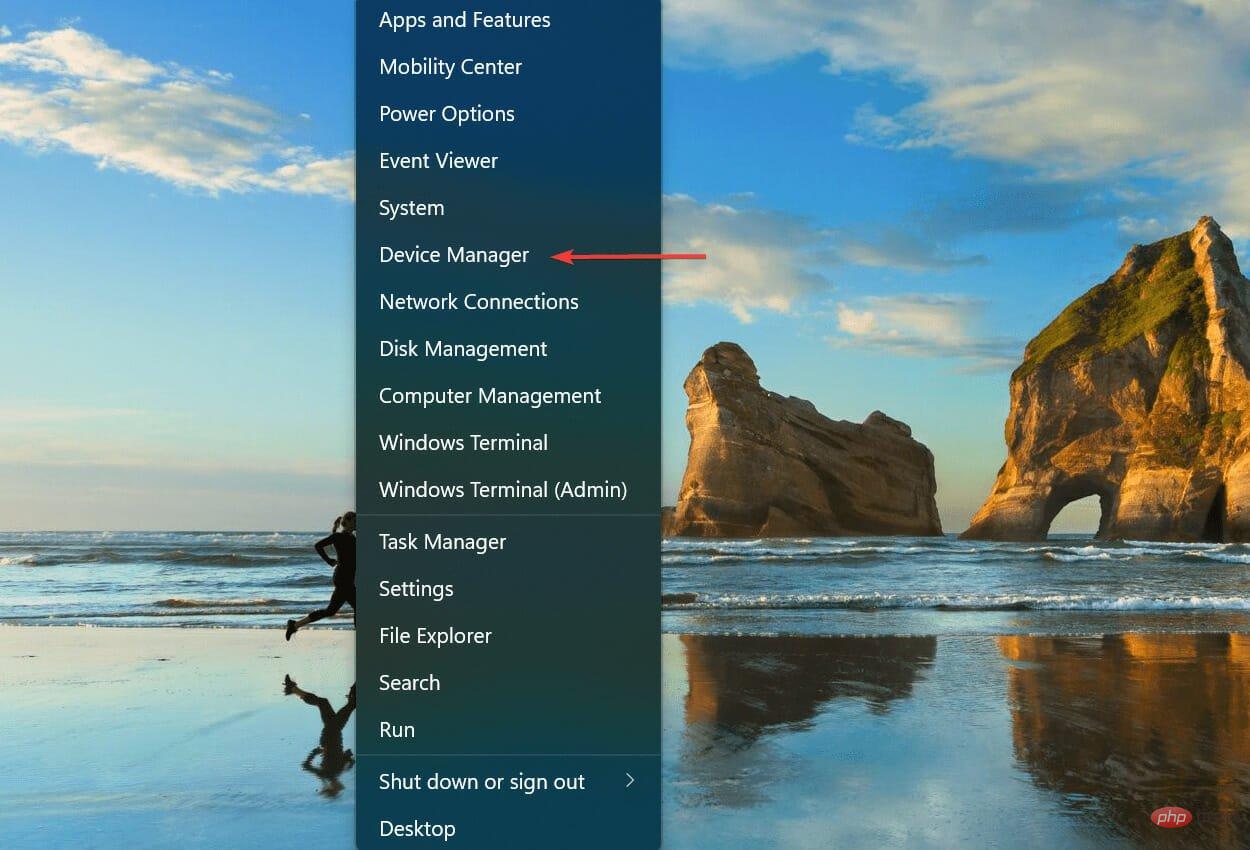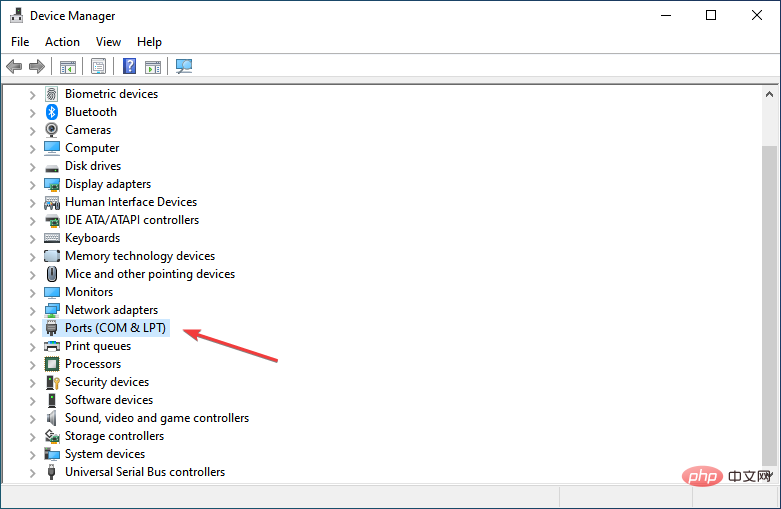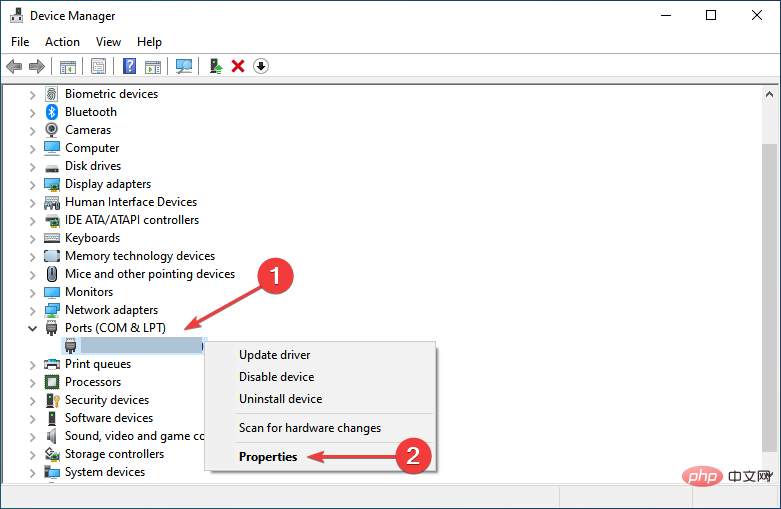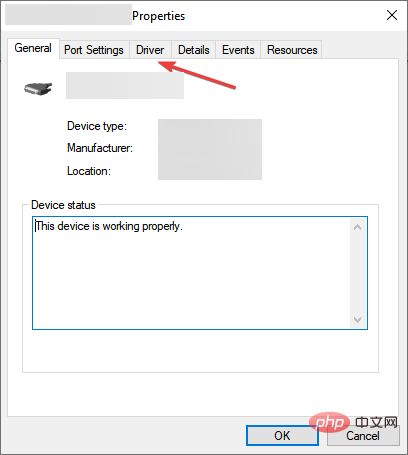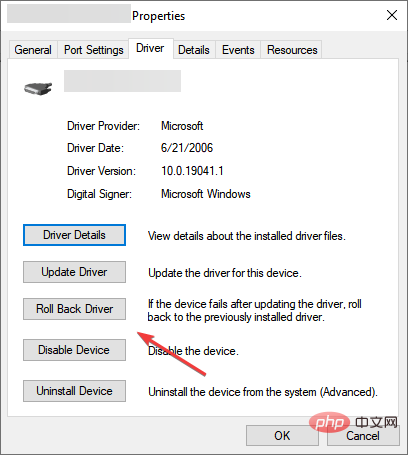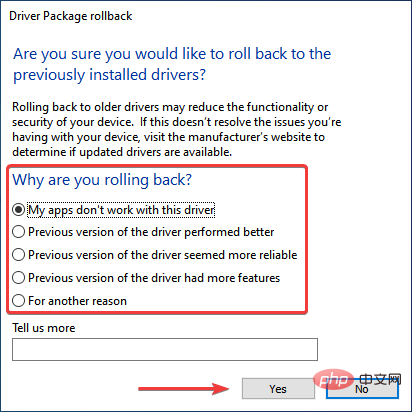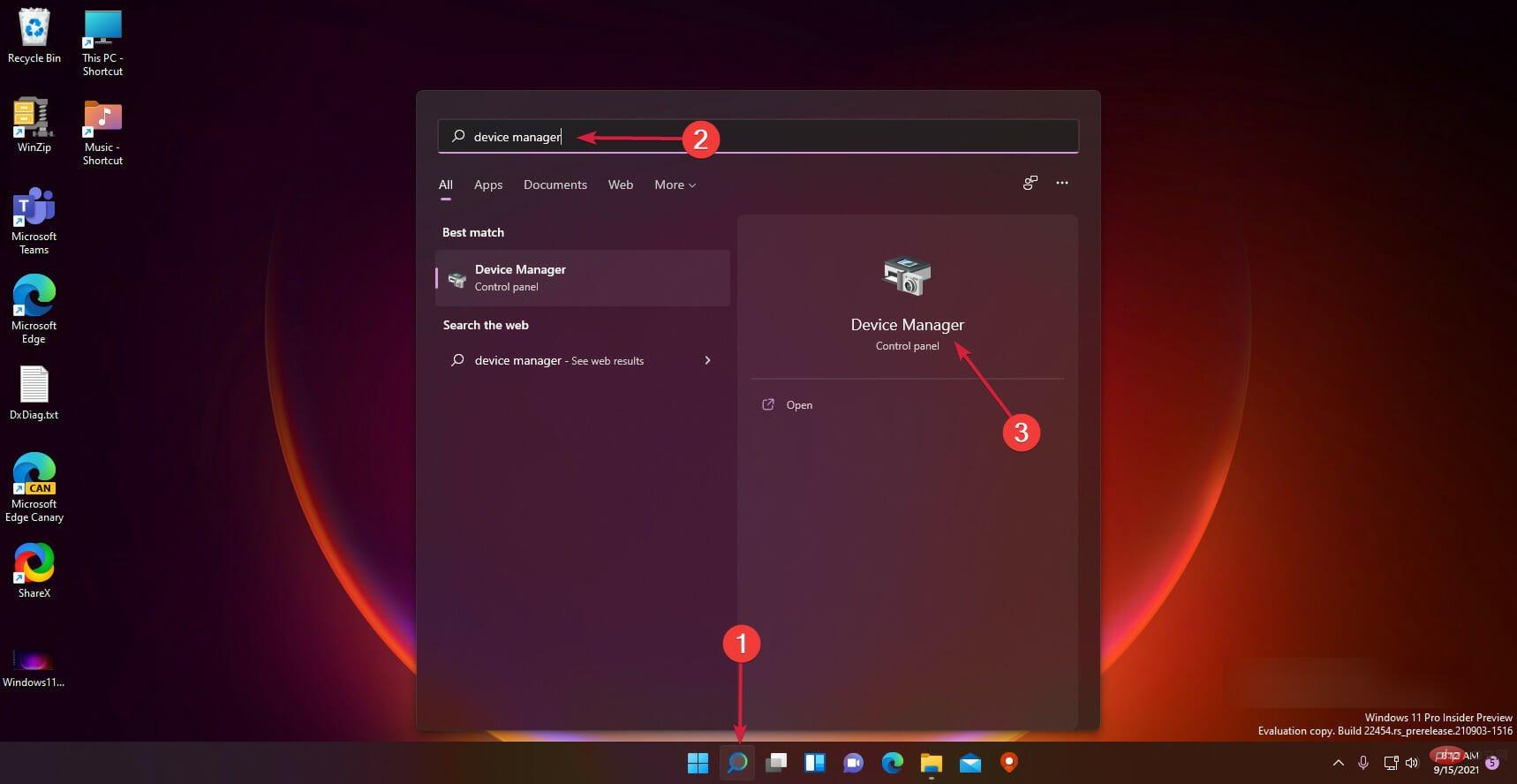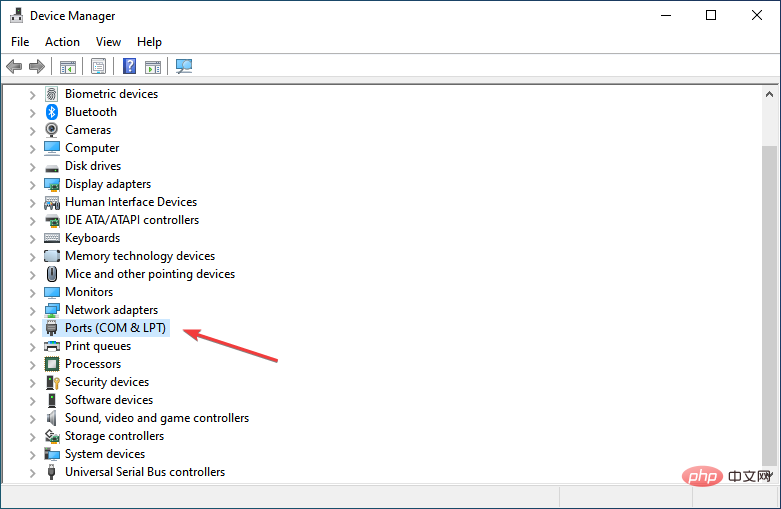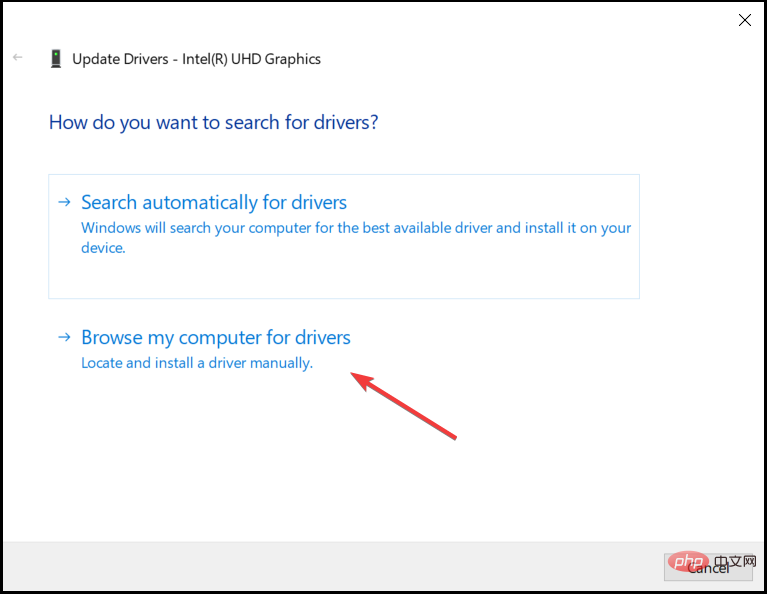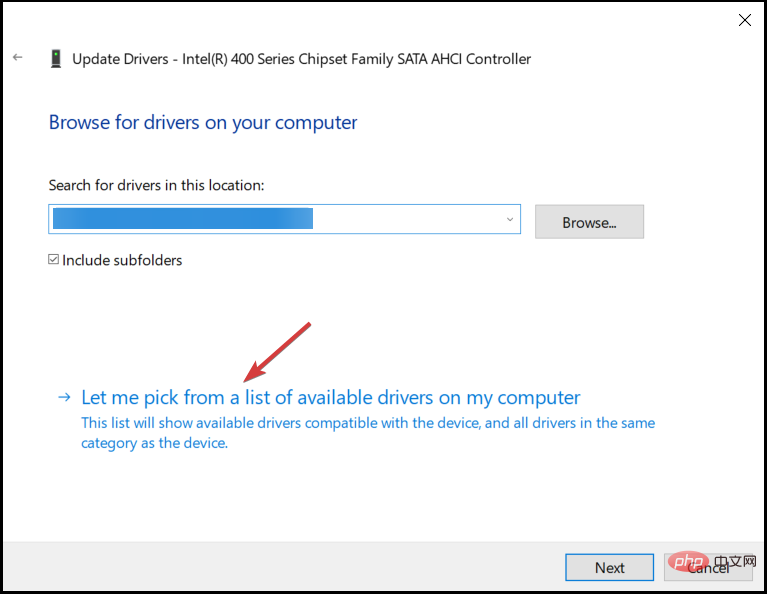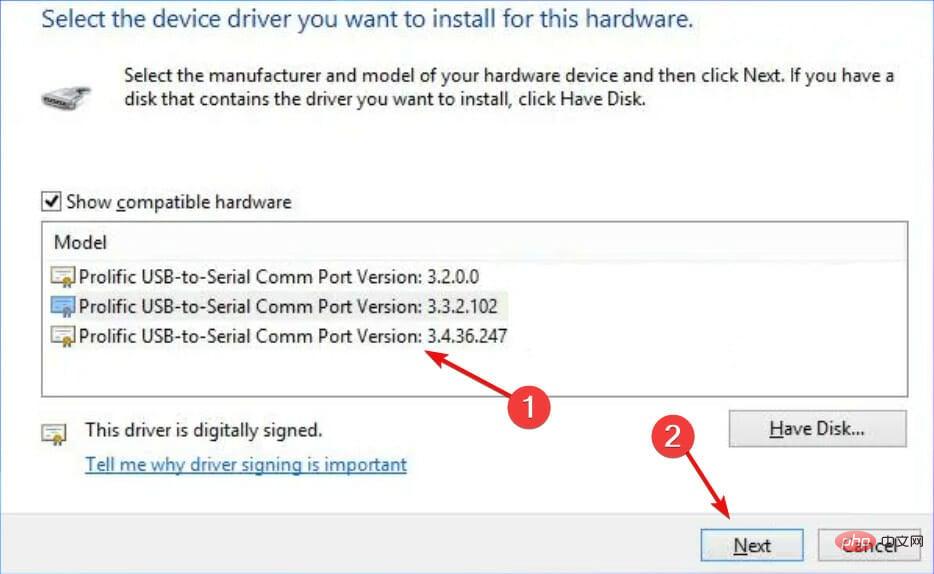Pilote PL11 pour Windows 2303 : comment télécharger et installer
Le câble PL2303 de Prolific vous permet de connecter votre périphérique série à un port USB de votre ordinateur. Cependant, certains utilisateurs ont signalé avoir rencontré des problèmes sous Windows 2303 sans le pilote PL11.
Alors, qu'est-ce que le pilote USB vers série PL2303 ? Comme tout autre pilote, son travail consiste à établir une connexion entre le système d'exploitation et le périphérique, en l'occurrence l'adaptateur PL2303. Sans le pilote, l'appareil ne sera pas reconnu et ne fonctionnera donc pas correctement.
Dans la plupart des cas, Windows 11 devrait installer automatiquement le pilote du câble, mais vous devez parfois procéder manuellement au téléchargement du pilote PL2303 Windows 11 64 bits.
Qu'est-ce que le pilote USB vers série PL2303 ?
Le convertisseur USB vers série PL-232 facilite la connexion de périphériques série RS-2303 à un hôte Windows avec une connexion USB.
Il fournit une connexion pontée en ayant un connecteur de port série mâle DB 9 broches standard à une extrémité du câble et un connecteur USB standard de type A à l'autre extrémité du câble.
Voici quelques erreurs possibles liées à l'adaptateur USB vers série Prolific PL2303 :
- Prolific PL2303 Cet appareil ne peut pas démarrer (Code 10) # 🎜🎜#
- prolific PL2303 Aucun pilote installé pour cet appareil
- prolific PL2303 périphérique Le pilote n'a pas été installé avec succès#🎜 🎜# PL2303TA ne prend pas en charge Windows 11 ou supérieur, veuillez contacter votre fournisseur
- # 🎜🎜#Veuillez installer le pilote PL2303 correspondant pour supporte Windows 11
- Ce n'est pas l'erreur prolifique PC2303 (Windows 11 )
- # 🎜🎜#Le pilote PL2303 ne fonctionne pas (Windows 11)
- PL2303 a été progressivement supprimé
- # 🎜🎜#C'est ce qui se passe lorsqu'un pilote est corrompu ou obsolète. Dans ce cas, le pilote concerné ne peut pas être installé sauf si vous cochez le Gestionnaire de périphériques. Lisez également cet article pour savoir comment corriger les erreurs de pilotes obsolètes dans Windows 11. Maintenant que vous comprenez comment fonctionne tout le concept de détection et d'installation automatiques par Windows des pilotes pertinents, laissez-nous vous guider à travers les étapes d'installation des pilotes PL11 dans Windows 2303.
Dans cet article
Comment télécharger le pilote PL11 pour Windows 2303 ?1. Mise à jour via la fenêtre
REMARQUE Veuillez connecter l'adaptateur Prolific PL2303 à votre PC avant de continuer.Appuyez sur + pour ouvrir les
Paramètres, accédez à
Windows Update- dans le volet de navigation, puis cliquez sur # 🎜🎜#" Options avancées
- ". WindowsICliquez MISE À JOUR OPTIONNELLE.
 Développez le pilote
Développez le pilote - Mise à jour, cochez la case prolific PL2303
 du pilote et cliquez sur # en bas 🎜🎜# Téléchargez et installez .
du pilote et cliquez sur # en bas 🎜🎜# Téléchargez et installez . -
Attendez la fin du processus, puis redémarrez votre ordinateur pour que les modifications prennent effet. Windows reconnaît le périphérique connecté et, dans la plupart des cas, télécharge automatiquement le pilote correspondant. Cependant, si cela ne se produit pas, vous devriez pouvoir trouver et télécharger le pilote USB vers série pour Windows 11 sous Mises à jour facultatives.
 Si vous recherchez le pilote PL11TA pour Windows 2303, cette solution peut vous aider.
Si vous recherchez le pilote PL11TA pour Windows 2303, cette solution peut vous aider. - Ouvrez n'importe quel navigateur Web, accédez au prolifique site officiel et cliquez sur le lien de téléchargement pour continuerPL23XX_Prolific_DriverInstaller_v408.zip#🎜 🎜#.
 Une fois le téléchargement terminé, faites un clic droit sur le fichier et sélectionnez
Une fois le téléchargement terminé, faites un clic droit sur le fichier et sélectionnez - "Extraire tout " dans le menu contextuel. En effet, le fichier téléchargé est au format ZIP.
 Cliquez sur
Cliquez sur - pour parcourir, sélectionnez le chemin pour extraire le fichier, puis cliquez sur Extraire en bas.
 Une fois le processus d'extraction terminé, cliquez sur le fichier d'installation.
Une fois le processus d'extraction terminé, cliquez sur le fichier d'installation.  Cliquez sur
Cliquez sur - dans la fenêtre contextuelle UAC (Contrôle de compte d'utilisateur) l'invite est .
 Maintenant, cliquez sur
Maintenant, cliquez sur - Suivant dans la fenêtre du programme d'installation.
 Une fois l'installation terminée, cliquez sur
Une fois l'installation terminée, cliquez sur - "Terminer " pour fermer le programme d'installation.
- Recherchez le menu et saisissez #🎜🎜 dans le champ de texte en haut #DeviceManager et cliquez sur les résultats de recherche pertinents qui apparaissent. WindowsS
 Recherchez et double-cliquez sur l'entrée "Port
Recherchez et double-cliquez sur l'entrée "Port - " pour la développer et regardez-le ci-dessous.
 Maintenant, faites un clic droit sur l'option Prolific USB to Serial
Maintenant, faites un clic droit sur l'option Prolific USB to Serial - et sélectionnez Désinstaller l'appareil dans le menu contextuel.
 Cliquez sur Désinstaller
Cliquez sur Désinstaller - dans la case qui apparaît.
 Une fois terminé, redémarrez votre ordinateur et Windows installera automatiquement de nouveaux pilotes pour votre appareil. Si cela ne se produit pas, vous savez déjà comment installer manuellement le prolifique pilote PL2303 Windows 11.
Une fois terminé, redémarrez votre ordinateur et Windows installera automatiquement de nouveaux pilotes pour votre appareil. Si cela ne se produit pas, vous savez déjà comment installer manuellement le prolifique pilote PL2303 Windows 11. - Appuyez sur + ou faites un clic droit sur l'icône Démarrer pour lancer le menu Accès rapide et sélectionnez Gestionnaire de périphériques dans la liste des options. WindowsX

- Maintenant, double-cliquez sur l'entrée Ports.

- Ensuite, recherchez et cliquez avec le bouton droit sur Prolific USB to Serial et sélectionnez Propriétés dans le menu contextuel.

- Accédez à l'onglet "Pilotes".

- Cliquez pour faire reculer le cul du conducteur .

- Maintenant, sélectionnez la raison de l'annulation de la mise à jour et cliquez sur "Oui" en bas pour démarrer le processus.

- Tout d'abord, téléchargez et installez le pilote Prolific comme indiqué dans la première solution de ce guide.
- Cliquez sur l'icône "Rechercher " dans la barre des tâches, tapez "Gestionnaire de périphériques", et ouvrez l'application à partir des résultats.

- Développez la section Ports (COM et LPT) en cliquant dessus.

- Faites un clic droit sur le pilote prolifique et sélectionnez Mettre à jour le pilote .
- Cliquez sur "Parcourir mon ordinateur pour le pilote ".

- Cliquez maintenant sur pour me permettre de sélectionner dans la liste des pilotes disponibles.

- Sélectionnez la dernière version et cliquez sur Suivant . Si cela ne fonctionne pas, vous pouvez réessayer le processus et choisir un autre processus.

- Procédez à l'installation puis redémarrez votre PC.
2. Manuellement depuis le site Web
DriverFix, un outil dédié qui analyse automatiquement tous les appareils connectés à la recherche de pilotes et les maintient à jour.
Comment résoudre les problèmes prolifiques du pilote PL2303 ? Les problèmes avec les pilotes surviennent généralement pour trois raisons : soit le pilote est obsolète, corrompu, soit il y a un bug dans la version actuelle. Bien qu'il puisse y avoir d'autres raisons, elles ne doivent pas nécessairement être spécifiquement liées au conducteur. Pour les trois problèmes répertoriés précédemment, vous pouvez mettre à jour manuellement le pilote en suivant les étapes répertoriées dans la section précédente. Pour les deux autres, à savoir les pilotes corrompus ou les bugs de la version actuelle, les méthodes répertoriées ci-dessous devraient fonctionner. 1. Réinstallez le pilote- Appuyez sur + Lancer
Certains problèmes de PC sont difficiles à résoudre, notamment lorsqu'ils impliquent des référentiels corrompus ou des fichiers Windows manquants. Si vous rencontrez des difficultés pour corriger les erreurs, votre système est peut-être partiellement corrompu.
Nous vous recommandons d'installer Restoro, un outil qui analysera votre machine et déterminera quel est le problème.Cliquez ici pour télécharger et commencer la réparation.
La réinstallation du pilote est un correctif simple utilisé lorsque le pilote installé est corrompu. Mais le but ici est d’identifier le pilote corrompu, ce qui est également très simple. Recherchez les conducteurs avec une marque d'avertissement près du coin inférieur gauche de leur icône.
2. Annuler les mises à jour du pilote
Lorsque vous mettez à jour votre pilote, Windows conservera les fichiers de la version précédemment installée au cas où quelque chose se passerait mal et que vous deviez revenir à la version précédente.
C'est ce que nous faisons lorsque nous parlons d'annuler une mise à jour de pilote, en revenant essentiellement à l'utilisation de la version précédente.
Cependant, si vous voyez l'option "RollbackDriver" grisée, cela signifie que le pilote n'a pas été mis à jour ou que Windows n'a pas stocké de fichiers correspondant.
Pourquoi Windows n’installe-t-il pas automatiquement le pilote ?
Chaque fois que vous connectez un nouveau périphérique ou périphérique à votre ordinateur, Windows devrait idéalement le détecter automatiquement et télécharger les pilotes correspondants. Mais tous les éléments matériels ne sont pas comme ça.
Les pilotes ne seront installés qu'après soumission à Microsoft et leur approbation. Les fabricants d'appareils doivent soumettre leurs pilotes et obtenir l'approbation de Microsoft pour les publier avec d'autres mises à jour Windows.
Mais certains d’entre eux ne le font pas. Certains sont dus au manque de ressources, tandis que d’autres peuvent trouver que le téléchargement de ces pilotes sur leur site officiel est une option plus pratique.
Cependant, certains fabricants obtiennent initialement des pilotes approuvés par Microsoft, mais téléchargent les mises à jour ultérieures sur leur site Web.
En plus de cela, certains utilisateurs ont configuré sans le savoir des paramètres afin que Windows ne recherche pas automatiquement les mises à jour.
De plus, il arrive parfois que le pilote ait été installé sur votre ordinateur, mais vous ne pourrez toujours pas accéder ou utiliser l'appareil en question.
Et si le prolifique pilote USB vers série PL2303 ne fonctionne pas sous Windows 11 ?
Certains lecteurs se sont plaints du fait que le prolifique pilote USB vers série PL2303 ne fonctionne pas sous Windows 11.
Si c'est également votre cas, essayez les solutions suivantes :
Donc, si vous vous demandez pourquoi Windows 11 ne reconnaît pas mon périphérique USB, il est probable que le pilote correspondant n'ait pas été installé, donc le système d'exploitation ne peut pas reconnaître ou connectez-vous à l'appareil.
C'est tout ce qu'il y a à savoir sur l'installation du pilote Prolific PL11 sous Windows 2303 et les deux techniques de dépannage les plus efficaces. De plus, vous pouvez également télécharger le prolifique pilote USB vers série dans Windows 10.
Pour tout savoir sur la mise à jour des pilotes installés sous Windows 11, consultez notre guide dédié qui explore tous les aspects et méthodes.
Ce qui précède est le contenu détaillé de. pour plus d'informations, suivez d'autres articles connexes sur le site Web de PHP en chinois!

Outils d'IA chauds

Undresser.AI Undress
Application basée sur l'IA pour créer des photos de nu réalistes

AI Clothes Remover
Outil d'IA en ligne pour supprimer les vêtements des photos.

Undress AI Tool
Images de déshabillage gratuites

Clothoff.io
Dissolvant de vêtements AI

AI Hentai Generator
Générez AI Hentai gratuitement.

Article chaud

Outils chauds

Bloc-notes++7.3.1
Éditeur de code facile à utiliser et gratuit

SublimeText3 version chinoise
Version chinoise, très simple à utiliser

Envoyer Studio 13.0.1
Puissant environnement de développement intégré PHP

Dreamweaver CS6
Outils de développement Web visuel

SublimeText3 version Mac
Logiciel d'édition de code au niveau de Dieu (SublimeText3)
 Quatre façons d'implémenter le multithreading dans le langage C
Apr 03, 2025 pm 03:00 PM
Quatre façons d'implémenter le multithreading dans le langage C
Apr 03, 2025 pm 03:00 PM
Le multithreading dans la langue peut considérablement améliorer l'efficacité du programme. Il existe quatre façons principales d'implémenter le multithreading dans le langage C: créer des processus indépendants: créer plusieurs processus en cours d'exécution indépendante, chaque processus a son propre espace mémoire. Pseudo-Multithreading: Créez plusieurs flux d'exécution dans un processus qui partagent le même espace mémoire et exécutent alternativement. Bibliothèque multi-thread: Utilisez des bibliothèques multi-threades telles que PTHEADS pour créer et gérer des threads, en fournissant des fonctions de fonctionnement de thread riches. Coroutine: une implémentation multi-thread légère qui divise les tâches en petites sous-tâches et les exécute tour à tour.
 Où télécharger des fichiers python .whl sous Windows?
Apr 01, 2025 pm 08:18 PM
Où télécharger des fichiers python .whl sous Windows?
Apr 01, 2025 pm 08:18 PM
Python Binary Library (.WHL) Méthode de téléchargement explore les difficultés que de nombreux développeurs Python rencontrent lors de l'installation de certaines bibliothèques sur les systèmes Windows. Une solution courante ...
 Puis-je installer mysql sur Windows 7
Apr 08, 2025 pm 03:21 PM
Puis-je installer mysql sur Windows 7
Apr 08, 2025 pm 03:21 PM
Oui, MySQL peut être installé sur Windows 7, et bien que Microsoft ait cessé de prendre en charge Windows 7, MySQL est toujours compatible avec lui. Cependant, les points suivants doivent être notés lors du processus d'installation: téléchargez le programme d'installation MySQL pour Windows. Sélectionnez la version appropriée de MySQL (communauté ou entreprise). Sélectionnez le répertoire d'installation et le jeu de caractères appropriés pendant le processus d'installation. Définissez le mot de passe de l'utilisateur racine et gardez-le correctement. Connectez-vous à la base de données pour les tests. Notez les problèmes de compatibilité et de sécurité sur Windows 7, et il est recommandé de passer à un système d'exploitation pris en charge.
 Comment lire efficacement les journaux du système Windows et obtenir uniquement des informations des derniers jours?
Apr 01, 2025 pm 11:21 PM
Comment lire efficacement les journaux du système Windows et obtenir uniquement des informations des derniers jours?
Apr 01, 2025 pm 11:21 PM
Lecture efficace des journaux du système Windows: Traversé réversement des fichiers EVTX Lors de l'utilisation de Python pour traiter les fichiers journaux système Windows (.EVTX), la lecture directe sera du premier ...
 Comment accélérer la vitesse de chargement de PS?
Apr 06, 2025 pm 06:27 PM
Comment accélérer la vitesse de chargement de PS?
Apr 06, 2025 pm 06:27 PM
La résolution du problème du démarrage lent Photoshop nécessite une approche à plusieurs volets, notamment: la mise à niveau du matériel (mémoire, lecteur à semi-conducteurs, CPU); des plug-ins désinstallés ou incompatibles; nettoyer régulièrement les déchets du système et des programmes de fond excessifs; clôture des programmes non pertinents avec prudence; Éviter d'ouvrir un grand nombre de fichiers pendant le démarrage.
 Dans le développement frontal, comment utiliser CSS et JavaScript pour obtenir des effets de procédure similaires à l'interface des paramètres de Windows 10?
Apr 05, 2025 pm 10:21 PM
Dans le développement frontal, comment utiliser CSS et JavaScript pour obtenir des effets de procédure similaires à l'interface des paramètres de Windows 10?
Apr 05, 2025 pm 10:21 PM
Comment implémenter des fenêtres dans le développement frontal ...
 Pourquoi mon code ne peut-il pas faire renvoyer les données par l'API? Comment résoudre ce problème?
Apr 01, 2025 pm 08:09 PM
Pourquoi mon code ne peut-il pas faire renvoyer les données par l'API? Comment résoudre ce problème?
Apr 01, 2025 pm 08:09 PM
Pourquoi mon code ne peut-il pas faire renvoyer les données par l'API? En programmation, nous rencontrons souvent le problème du retour des valeurs nulles lorsque l'API appelle, ce qui n'est pas seulement déroutant ...
 c Quelles sont les différences entre les trois méthodes de mise en œuvre de la lecture multithre
Apr 03, 2025 pm 03:03 PM
c Quelles sont les différences entre les trois méthodes de mise en œuvre de la lecture multithre
Apr 03, 2025 pm 03:03 PM
Le multithreading est une technologie importante dans la programmation informatique et est utilisée pour améliorer l'efficacité de l'exécution du programme. Dans le langage C, il existe de nombreuses façons d'implémenter le multithreading, y compris les bibliothèques de threads, les threads POSIX et l'API Windows.



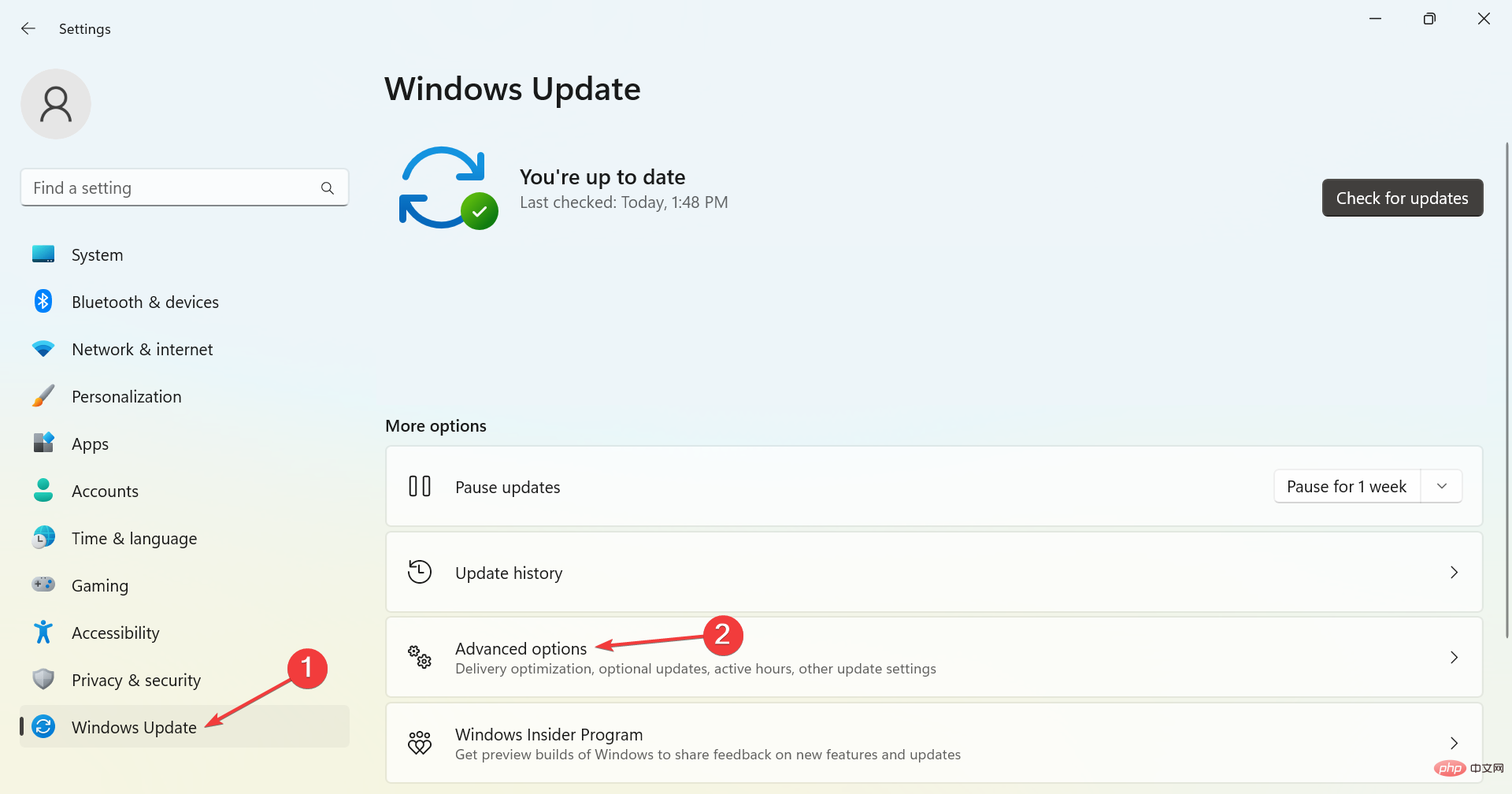
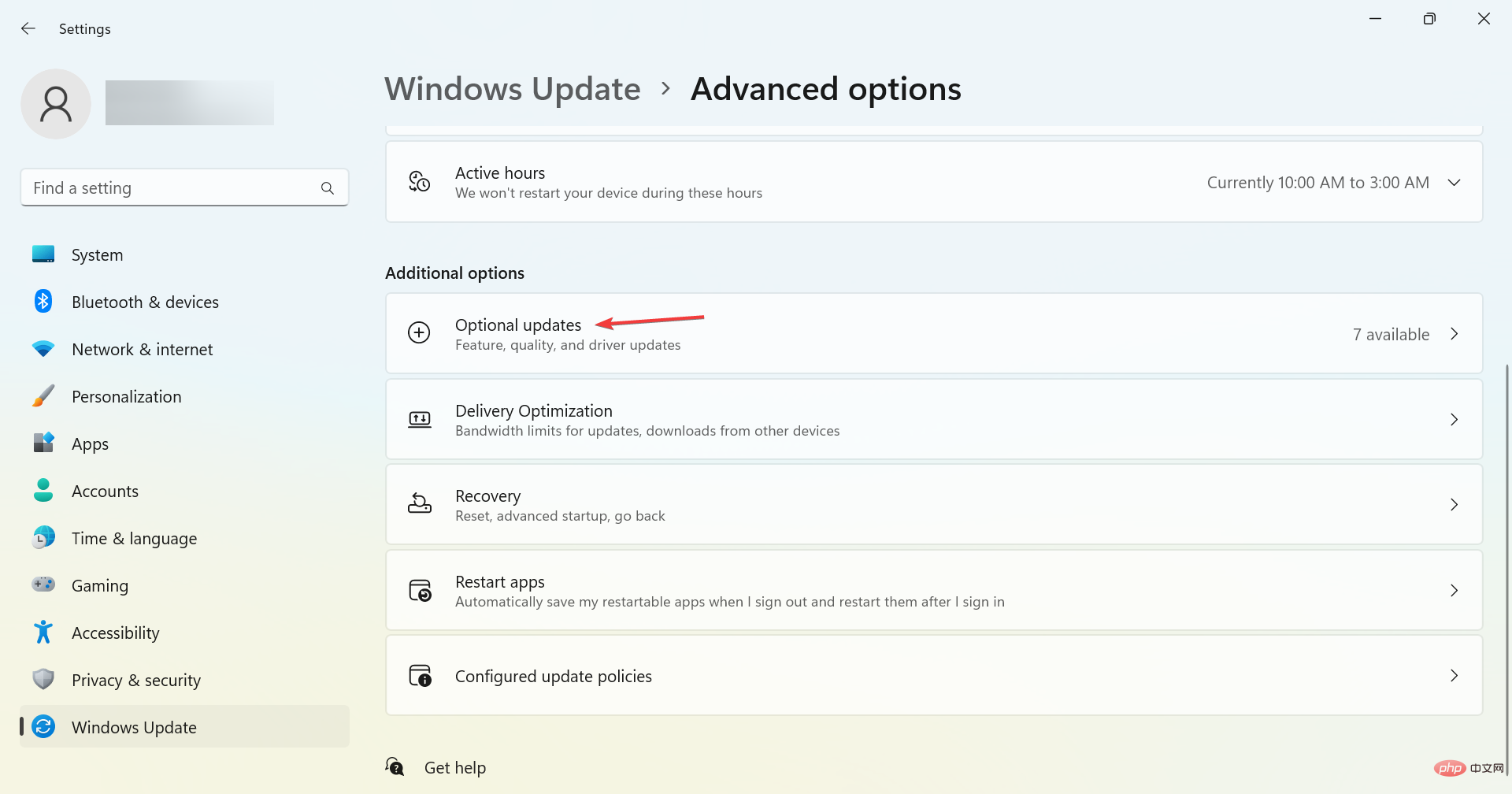 du pilote et cliquez sur # en bas 🎜🎜# Téléchargez et installez
du pilote et cliquez sur # en bas 🎜🎜# Téléchargez et installez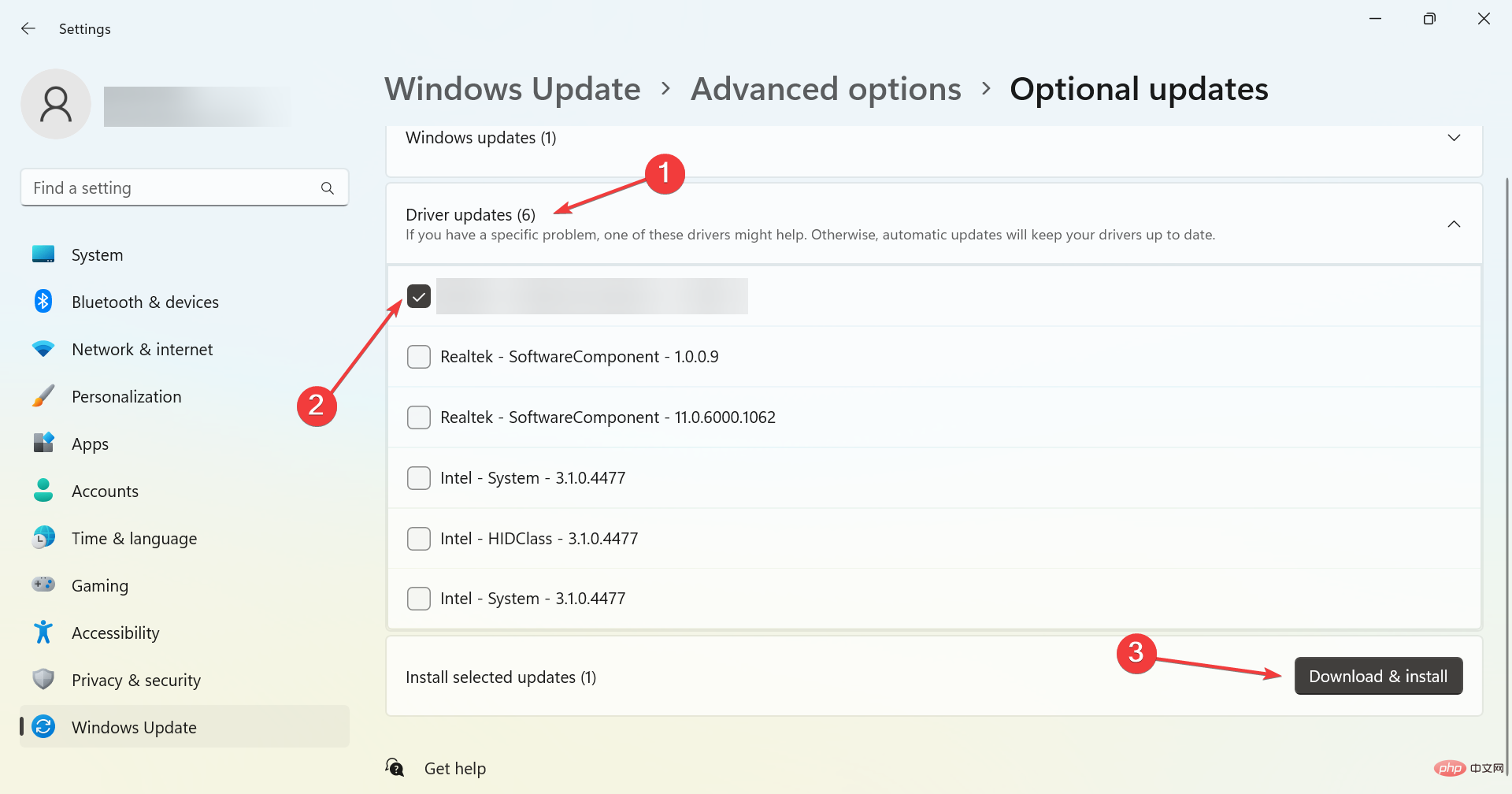 Si vous recherchez le pilote PL11TA pour Windows 2303, cette solution peut vous aider.
Si vous recherchez le pilote PL11TA pour Windows 2303, cette solution peut vous aider. 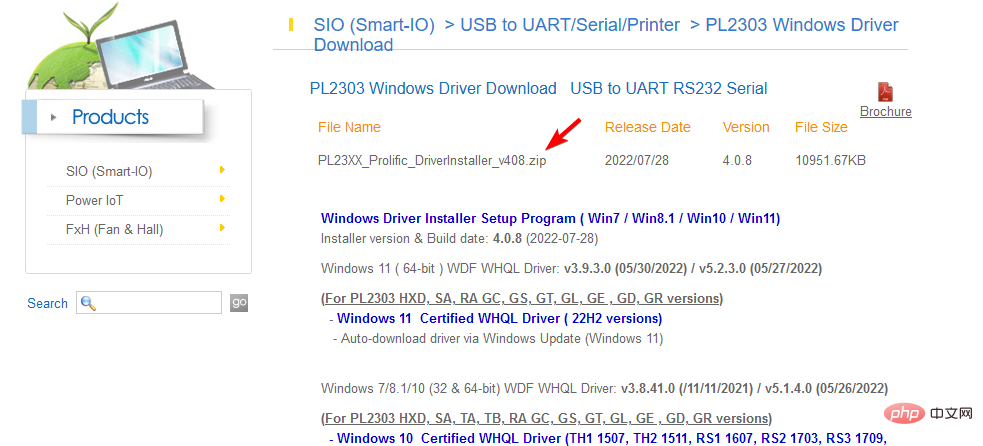
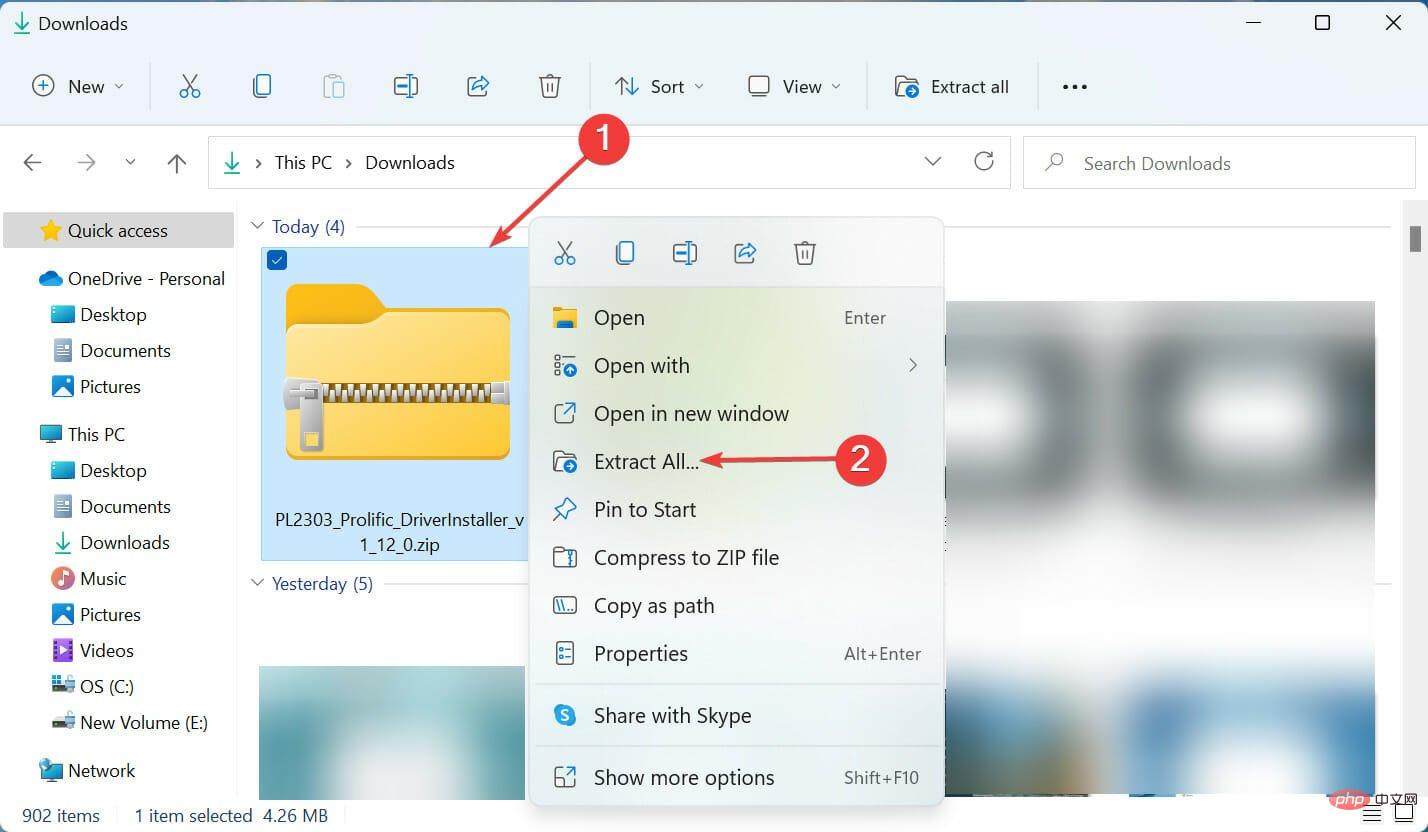
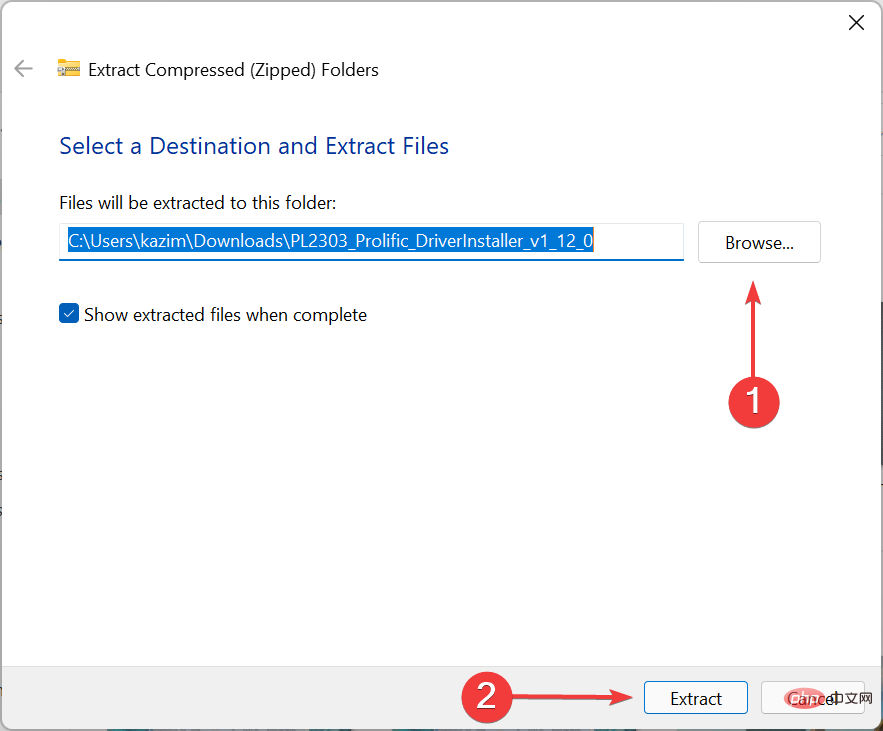
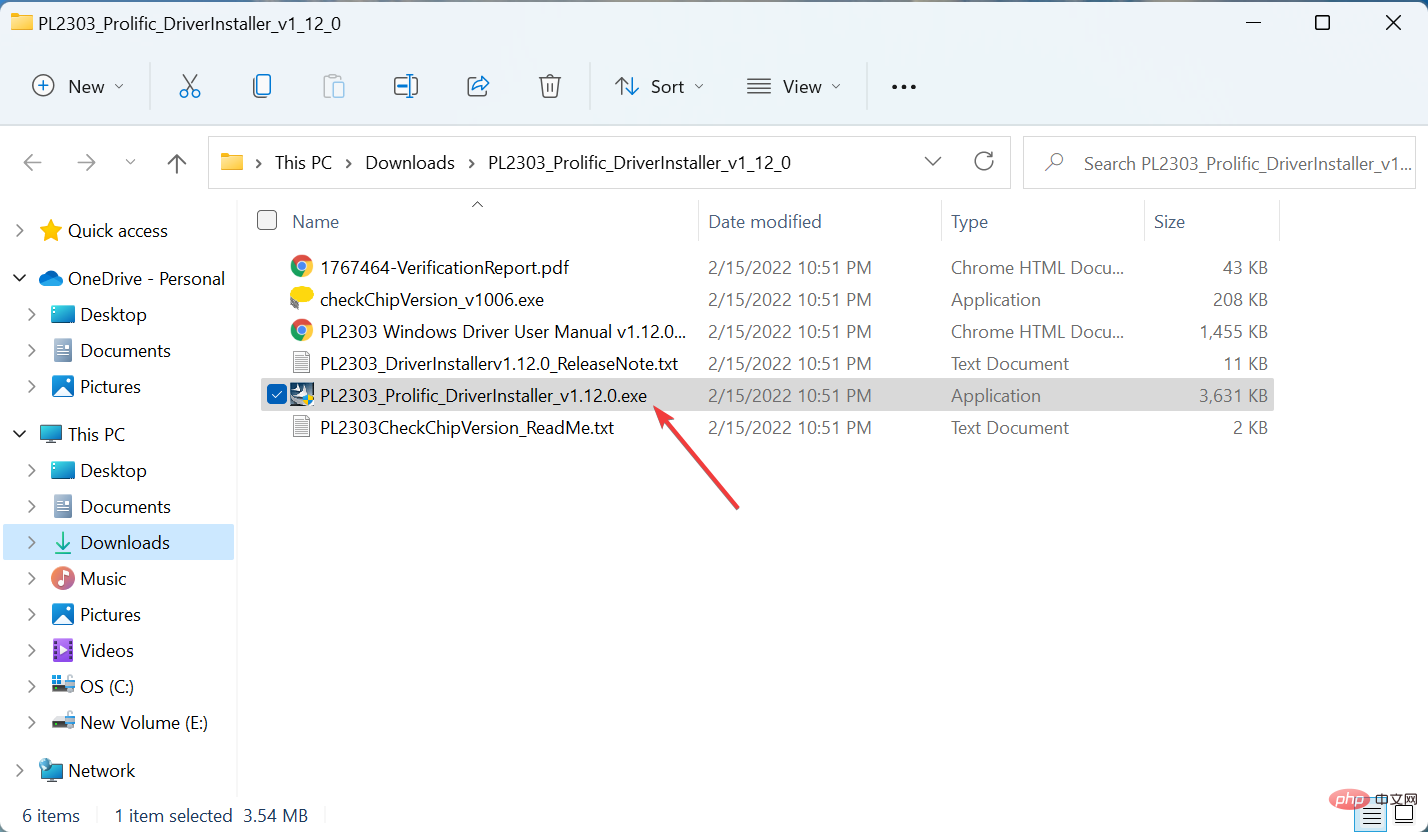
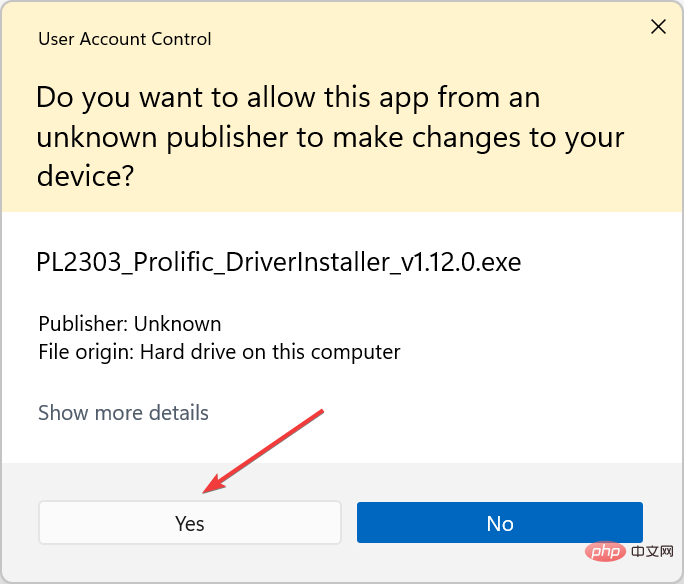
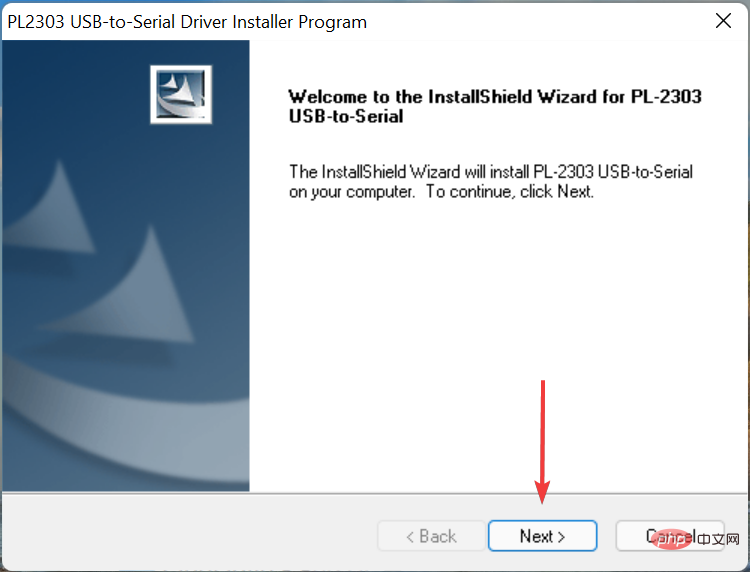
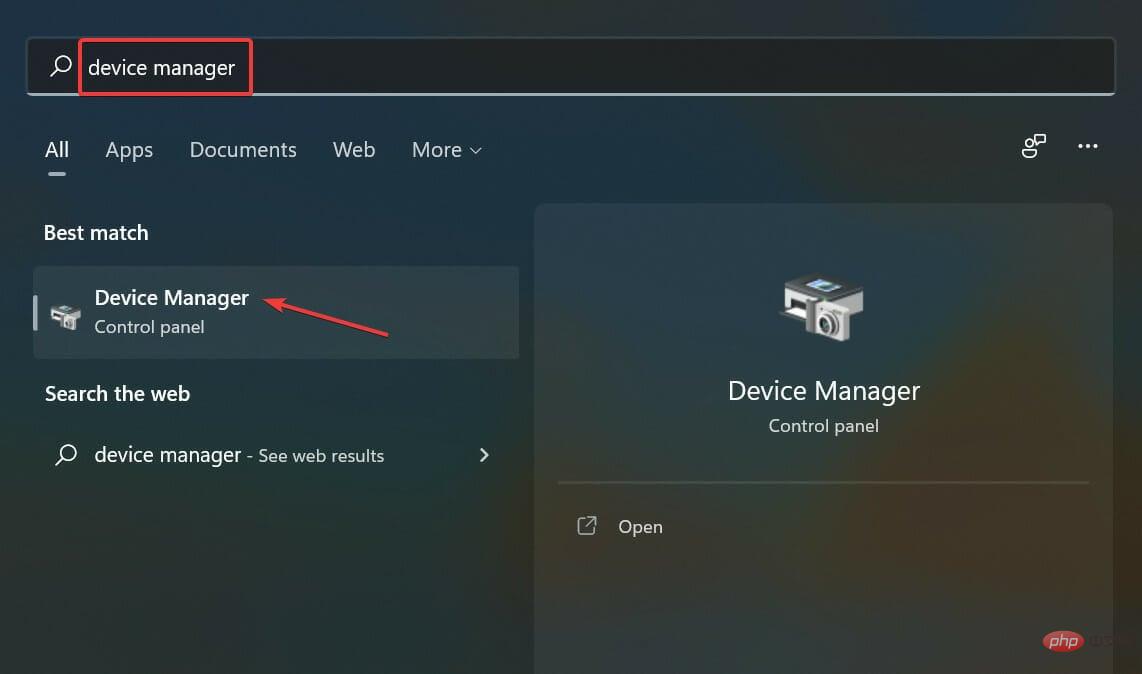 Recherchez et double-cliquez sur l'entrée
Recherchez et double-cliquez sur l'entrée 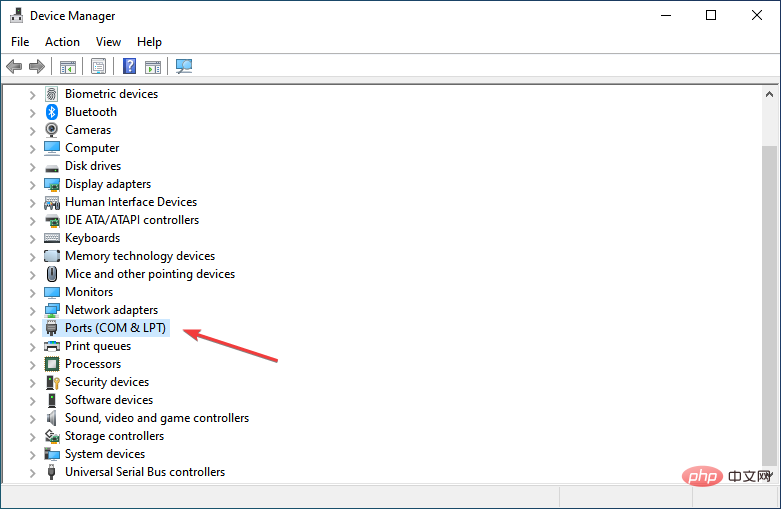 Maintenant, faites un clic droit sur l'option
Maintenant, faites un clic droit sur l'option  Cliquez sur
Cliquez sur